新浪微博怎么用光影秀?新浪微博上线了一个新功能“光影秀”,可以将照片制作成小视频,下文介绍新浪微博光影秀使用图文教程,一起和小编来了解下吧!
新浪微博光影秀使用图文教程:
1、首先我们先打开【手机新浪微博】,随后点击中下方的【 】,随后选择【光影秀】。(如下图)
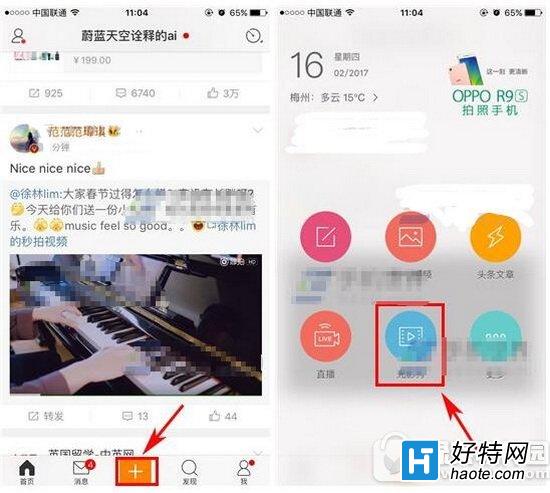
2、接着我们再选择需要进行制作的照片后点击右上角的【下一步】,随后即可进入预览模式,在这里我们可以分别通过点击【主题】【编辑】【标题】进行更改小视频的风格类型、出场顺序和文字内容,设置完成后点击右上角的【下一步】。(如下图)

3、进入最后的编辑状态后即完成小视频的制作,此时我们再配以文字加以描述即可,最后点击【发送】就可以给朋友观赏了。(如下图)
